Cara Memperbaiki Error BSOD 0x0000007f (PERANGKAP MODE KERNEL YANG TIDAK DIHARAPKAN)
Ringkasan: Many Windows users may have encountered a unique blue screen of death error, 0x0000007F. Although users faced with this problem either dismiss it or cleave to the conviction that the blue screen 0x0000007f error is nothing but a minor error. However, considering the possible causes, this error may well suggest that the computer has already run into some critical issues. Moreover, this stop error could wind up cutting short users’ work and cause data loss problems, don’t fret if you are confronted with the error. In this article, we will show you how to get rid of it and if necessary, bring back your lost data resulting from it with the help of Pemulihan Data Bitwar.
Daftar isi
Penyebab Kesalahan 0x0000007f
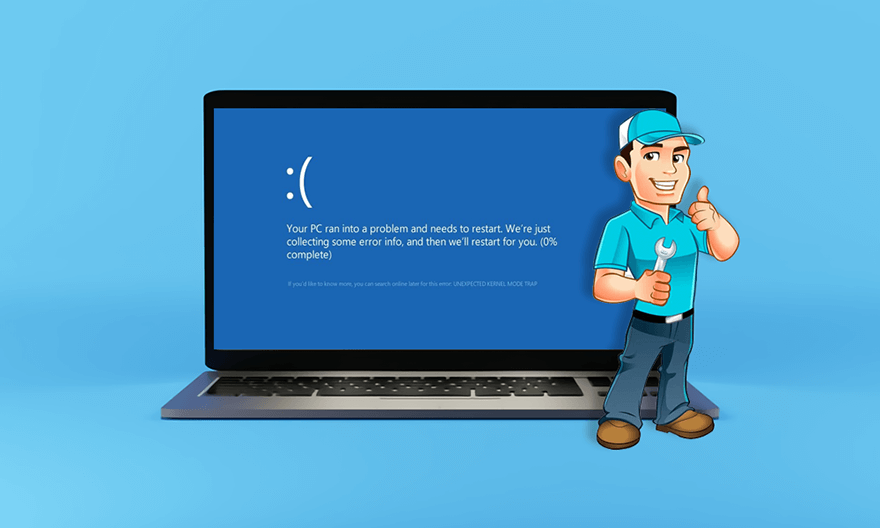
Berdasarkan sejumlah kasus yang kami temukan di Internet, ada beberapa penyebab umum:
- Ketidakcocokan antara driver dan komputer
- Kegagalan Modul RAM
- Modul Memori Tidak Cocok
- Motherboard rusak
- Lonjakan suhu dihasilkan dari utilitas HP
- Ruang kernel tidak mencukupi
- Korupsi File Sistem
Cara Memperbaiki Kesalahan 0x0000007f
Solution 1: Reboot the Computer
Karena sistem operasi Windows mampu memperbaiki beberapa kesalahan BSOD, ini adalah solusi yang sangat mudah tetapi masuk akal untuk me-restart komputer. Jika kode kesalahan tidak terjadi lagi dan komputer bekerja dengan baik, maka kesalahan tersebut mungkin disebabkan oleh masalah kecil. Jika kesalahan berlanjut, Anda dapat mencoba solusi lain yang tercantum di bawah ini.
Solusi 2: Gunakan Perangkat Lunak Anti-Virus untuk Memindai Komputer
Meskipun serangan virus bukan salah satu masalah umum yang telah kami sebutkan sebelumnya, beberapa pengguna telah melaporkan bahwa setelah mereka melakukan pemindaian rutin dan menghapus beberapa file mencurigakan dan virus jahat, komputer mulai bekerja seperti biasa. Selain itu, ini juga merupakan solusi yang mudah, karena setiap pengguna dapat menggunakan alat anti-virus bawaan, Keamanan Windows, untuk memindai komputer, seperti yang ditunjukkan oleh langkah-langkah berikut:
Langkah 1: Type in Windows Security in the search bar and then open it.
Langkah 2: Click on Virus & threat protection.
Langkah 3: Click on Scan options.
Langkah 4: Gulir ke bawah untuk mencentang kotak di sebelah jenis pemindaian yang Anda inginkan.
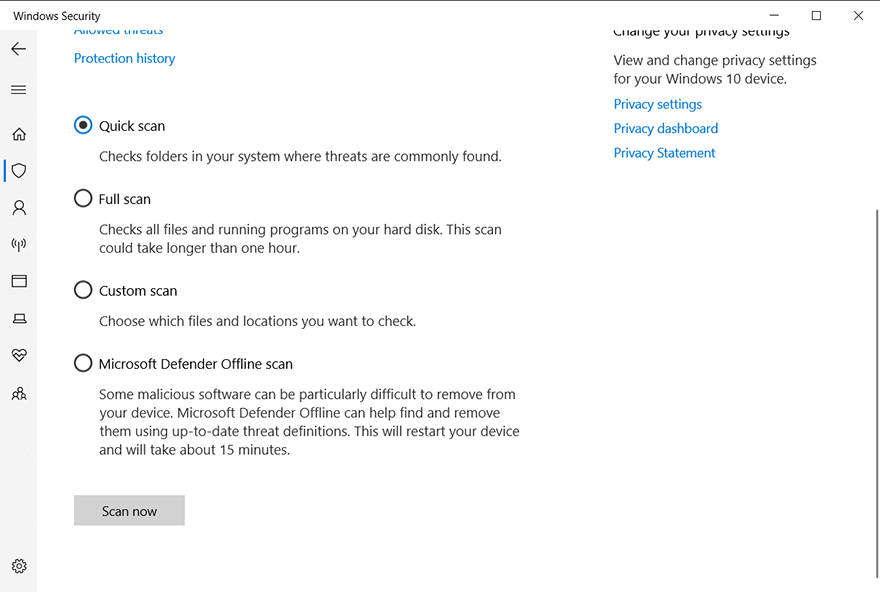
Langkah 5: Click on Scan now untuk memulai pemindaian.
Solusi 3: Jalankan Tes Memori RAM
Karena beberapa penyebab masalah 0x0000007F terkait erat dengan RAM, Anda dapat menjalankan tes memori RAM untuk memeriksa apakah itu berfungsi dengan baik. Anda dapat menggunakan alat bawaan, Diagnostik memori, untuk memeriksa RAM Anda:
Langkah 1: Tekan Win + Q lalu ketik Memory diagnostik.
Langkah 2: Klik kanan pada aplikasi lalu pilih Run as administrator.
Langkah 3: Click on Mulai ulang sekarang dan periksa masalah (disarankan).
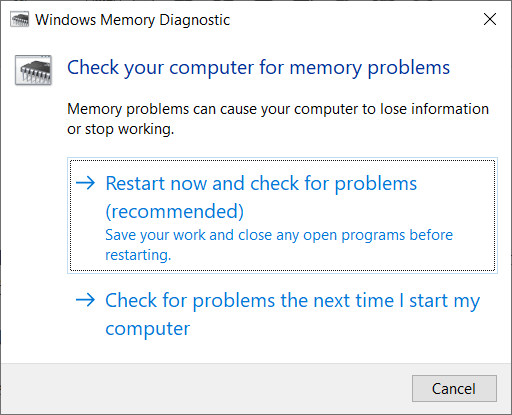
Langkah 4: Ikuti petunjuk untuk memulai diagnostik.
Solusi 4: Copot IDE ATA/ATAPI Controllers
Setelah kami melihat penyebab 0x0000007F, kami menemukan bahwa file yang rusak, bernama iaStor.sys mungkin mengarah ke BSOD bersama dengan kode kesalahan 0x0000007F. Diyakini bahwa ini terjadi karena inkonsistensi dengan pengontrol IDE / ATA / ATAPI. Jika file yang rusak di PC Anda bertanggung jawab atas masalah ini, Anda dapat menggunakan Pengelola Perangkat untuk menghapus instalan setiap driver IDE, ATA, dan ATAPI dan membiarkan komputer Anda menginstal driver baru dan umum secara otomatis. Lihat petunjuk berikut untuk mempelajari cara melakukannya:
Langkah 1: Press Win + R to open the Run box.
Langkah 2: Ketik devmgmt.msc lalu tekan Enter untuk membuka Device Manager.
Langkah 3: Di jendela Device Manager, gulir ke bawah untuk mencari dan memperluas Pengontrol IDE ATA/ATAPI entry.
Langkah 4: Uninstall every driver under the IDE ATA/ATAPI controllers entry by right-clicking on them and then selecting Uninstall device.
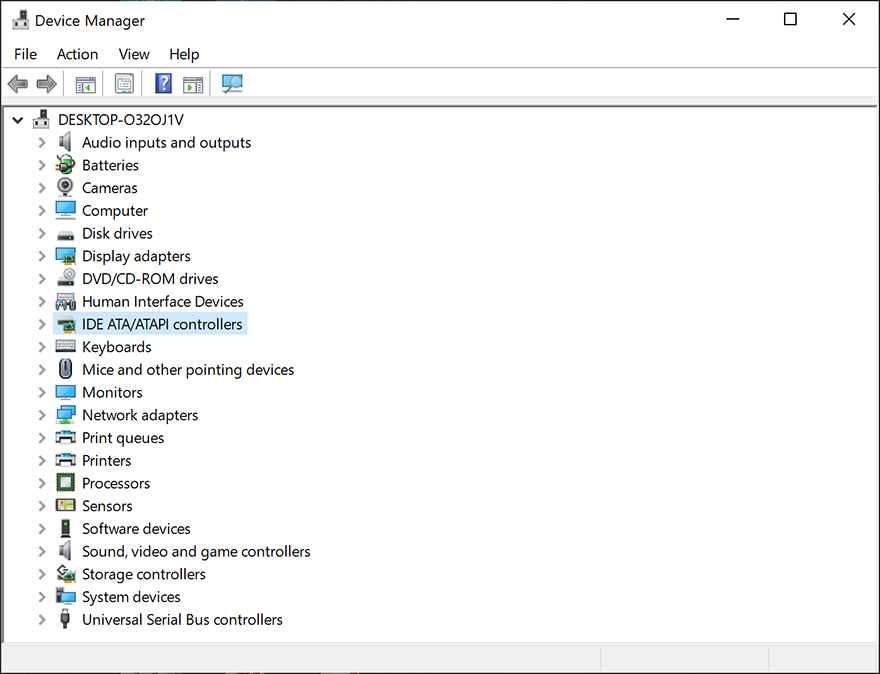
Langkah 5: Reboot komputer Anda dan biarkan komputer Anda menginstal driver baru secara otomatis.
Solusi 5: Nonaktifkan / Copot Perangkat Lunak Antivirus Pihak Ketiga
Banyak pengguna telah melaporkan bahwa beberapa perangkat lunak antivirus bertindak terlalu jauh dalam melindungi komputer dengan memblokir proses kernel penting, yang karenanya memunculkan kesalahan 0x0000007F. Untuk memeriksa apakah komputer Anda telah lumpuh dengan cara ini, Anda dapat menonaktifkan perlindungan real-time. Jika menonaktifkan perangkat lunak antivirus tidak menyelesaikan masalah, Anda dapat mencoba mencopot pemasangannya. Lihat langkah-langkah berikut untuk mempelajari cara menghapus instalasi perangkat lunak antivirus sama sekali.
Langkah 1: Tekan Win + R untuk membuka dialog Run, ketik appwiz.cpl and then press Enter.
Langkah 2: Dalam Programs and Features jendela, gulir ke bawah untuk mencari program antivirus yang Anda gunakan.
Langkah 3: Setelah Anda berhasil menemukannya, klik kanan padanya, lalu pilih Uninstall on the drop-down menu.
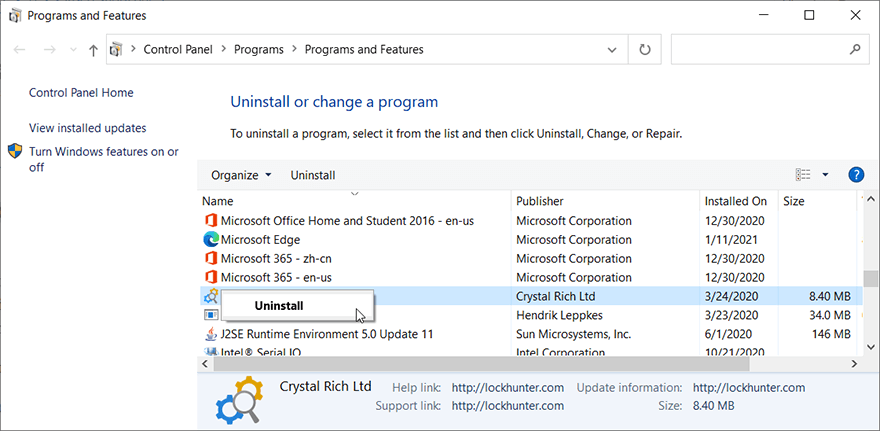
Langkah 4: Ikuti petunjuk yang diberikan oleh perangkat lunak untuk menghapus instalannya.
Langkah 5: Nyalakan ulang komputer untuk melihat apakah kesalahan masih berlanjut.
Solusi 6: Nonaktifkan/Perbarui Driver
Jika 0x0000007F terjadi setelah Anda menginstal driver baru, kesalahan ini mungkin disebabkan oleh driver yang tidak kompatibel. Untuk memperbaiki masalah ini, Anda dapat menonaktifkan/memperbarui driver baru secara manual melalui Device Manager.
Langkah 1: Press Win + Q, type in Device Manager and then press Enter to open it.
Langkah 2: Gulir jendela untuk menemukan perangkat yang driver barunya telah diinstal.
Langkah 3: Memperluas entri perangkat.
Langkah 4: Right-click on the driver and then select Disable perangkat.
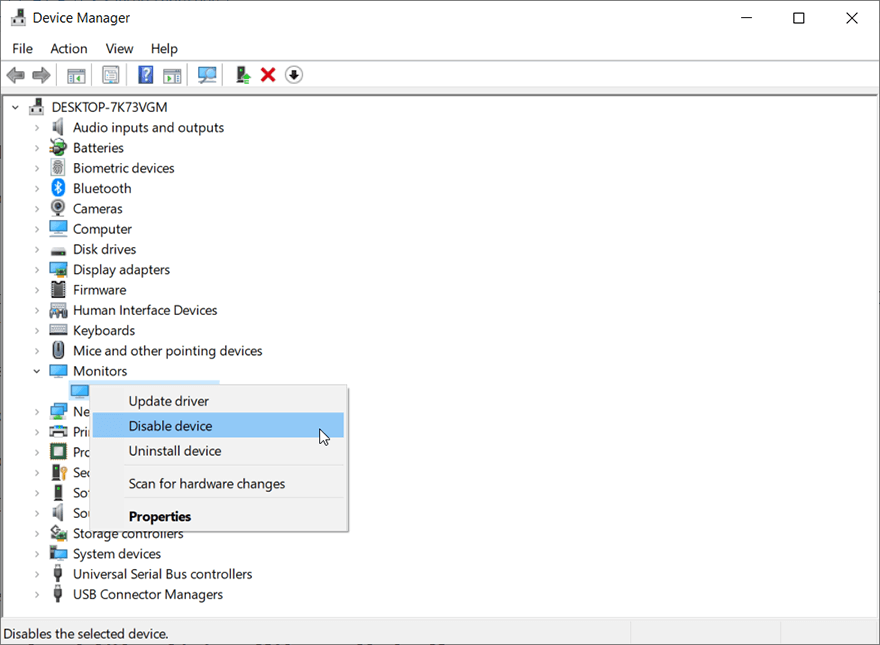
Langkah 5: Periksa apakah menonaktifkannya memecahkan kesalahan. Jika tidak, coba hapus instalan driver baru.
Recover Lost Files Using Bitwar Data Recovery
Seperti yang telah kami sebutkan sebelumnya, di atas BSOD yang tidak terduga yang disebabkan oleh kesalahan ini, yang mungkin terjadi selanjutnya adalah kehilangan data. Meskipun kesalahan BSOD tidak selalu menyebabkan hilangnya data, ini dapat mempersingkat pekerjaan Anda saat ini, sehingga tidak mungkin menemukan pekerjaan tersebut setelah Anda me-reboot komputer Anda. Untuk membantu Anda mengatasi masalah ini, kami ingin merekomendasikan alat pemulihan kami yang ramah pengguna dan andal, Bitwar Data Recovery. Dengan bantuan itu, Anda dapat dengan mudah mendapatkan kembali data Anda yang hilang.
Langkah 1: Unduh Pemulihan Data Bitwar dari . kami official website.
Langkah 2: Setelah itu, luncurkan program pemulihan dan pilih drive tempat Anda ingin memulihkan data yang hilang, lalu tekan tombol berikutnya untuk melanjutkan.
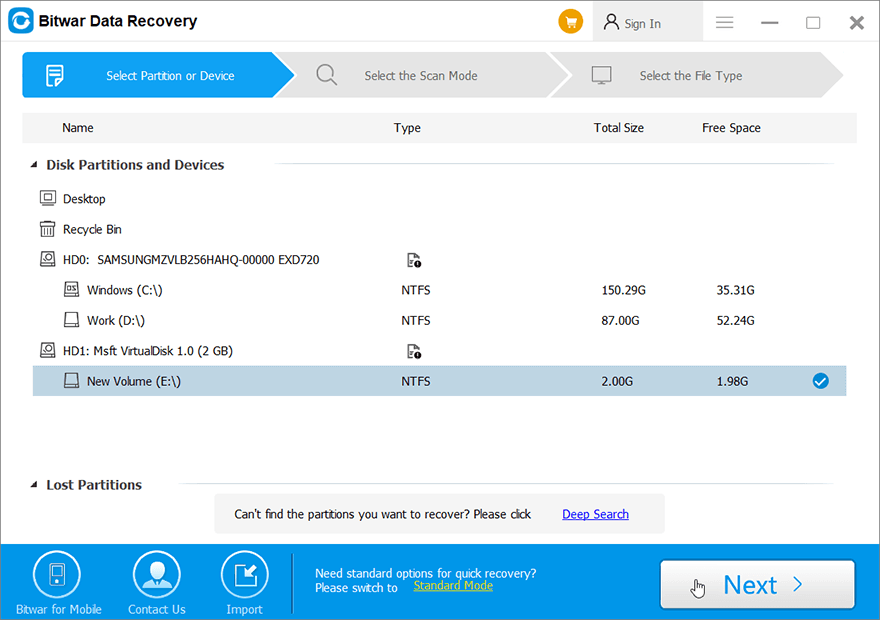
Langkah 3: Memilih mode pemindaian. Untuk pemula, kami merekomendasikan Quick Scan, which is capable of recovering most files. If it doesn’t serve you well, you can try Deep Scan next time.
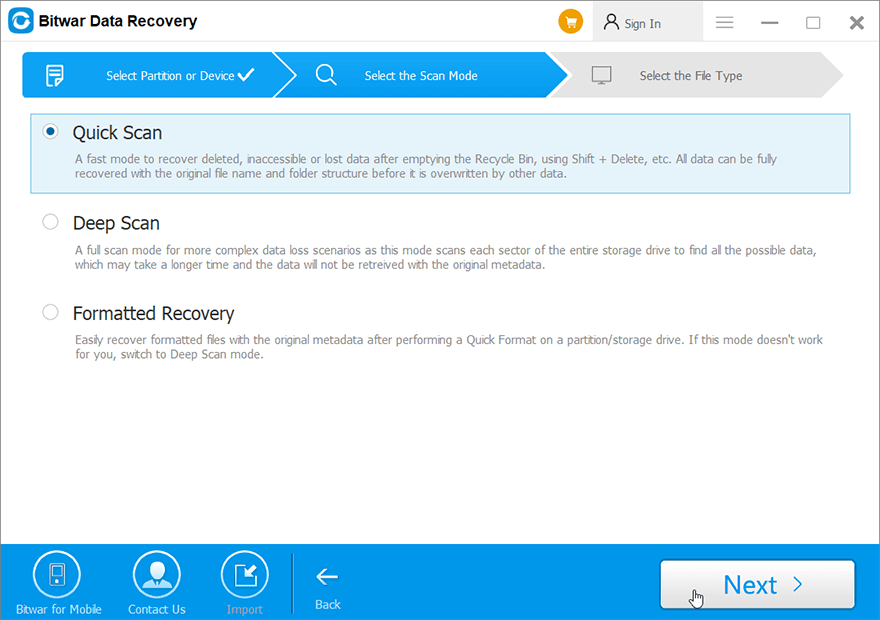
Langkah 4: Sekarang pilih jenis file yang ingin Anda ambil dan kemudian tekan tombol Berikutnyatombol.
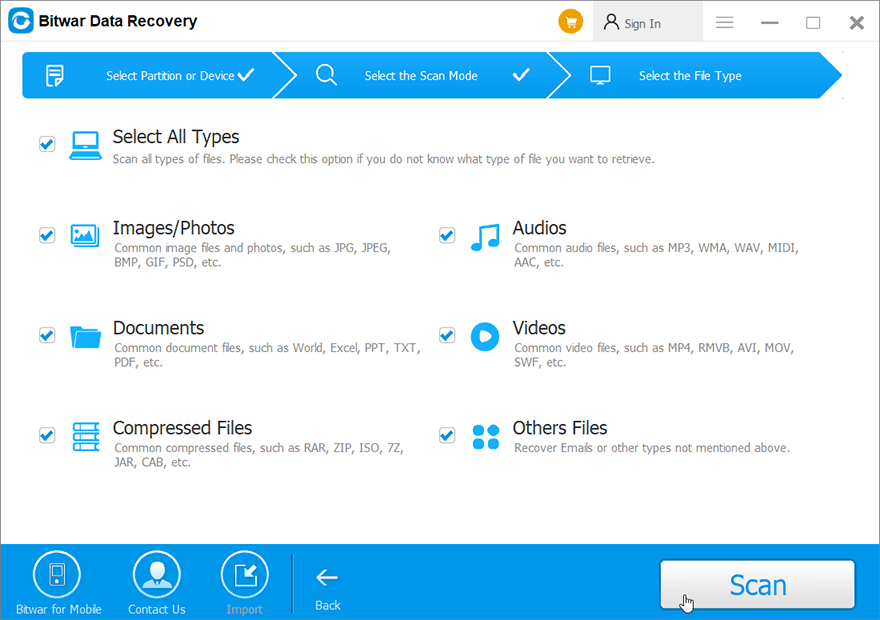
Langkah 5:Preview all the selected data.
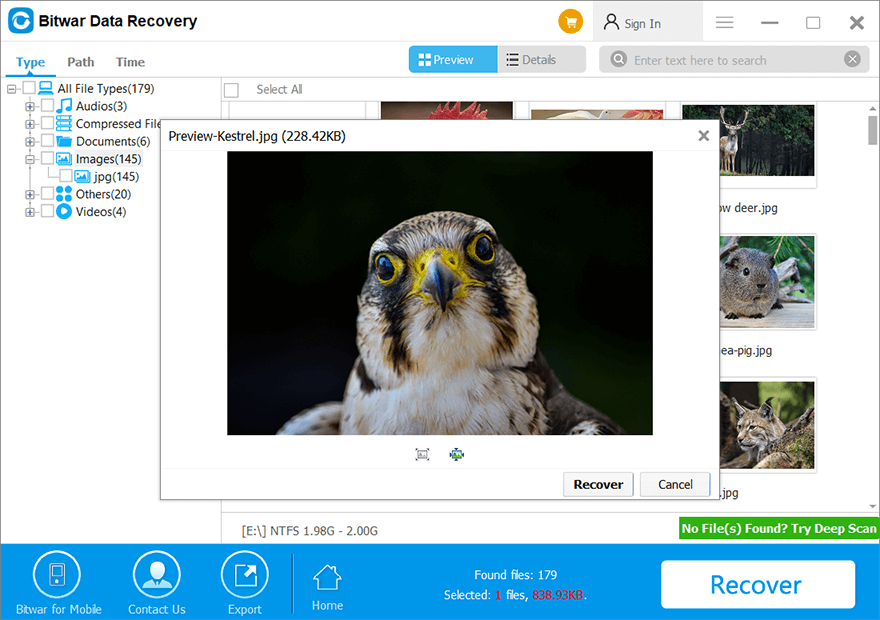
Step 6: Lastly, after choosing and previewing the files you want, click on the Recover button to begin the data recovery process.
Conclusion
Kesalahan 0x0000007F adalah salah satu masalah Blue Screen of Death yang rumit yang mungkin dihadapi pengguna biasa saat menggunakan komputer. Pada artikel ini, kami telah memperkenalkan 6 solusi yang umum digunakan untuk membantu pengguna memperbaikinya. Seperti kesalahan BSOD lainnya yang telah kita bahas sebelumnya, seperti kernel data inpage error dan 0x100000ea, kesalahan ini dapat menyebabkan hilangnya data. Oleh karena itu, selain solusi tersebut, kami juga menunjukkan kepada pengguna cara menggunakan alat pemulihan yang efektif dan andal, Bitwar Data Recovery, untuk mengambil data yang hilang.
Artikel Sebelumnya
7 Recovery Methods to Restore Folders Disappeared From Desktop On Mac Ringkasan: Banyak pengguna Windows mungkin mengalami kesalahan layar biru kematian yang unik, 0x0000007F. Meskipun pengguna dihadapkan dengan ini ...Artikel Berikutnya
How to Fix the Failed to Format the Selected Partition Error [0x8004242d] Ringkasan: Banyak pengguna Windows mungkin mengalami kesalahan layar biru kematian yang unik, 0x0000007F. Meskipun pengguna dihadapkan dengan ini ...
Tentang Pemulihan Data Bitwar
3 Langkah untuk mendapatkan kembali 500+ jenis dokumen, foto, video, audio, file arsip yang dihapus, diformat atau hilang dari berbagai skenario kehilangan data.
Pelajari Lebih Lanjut
